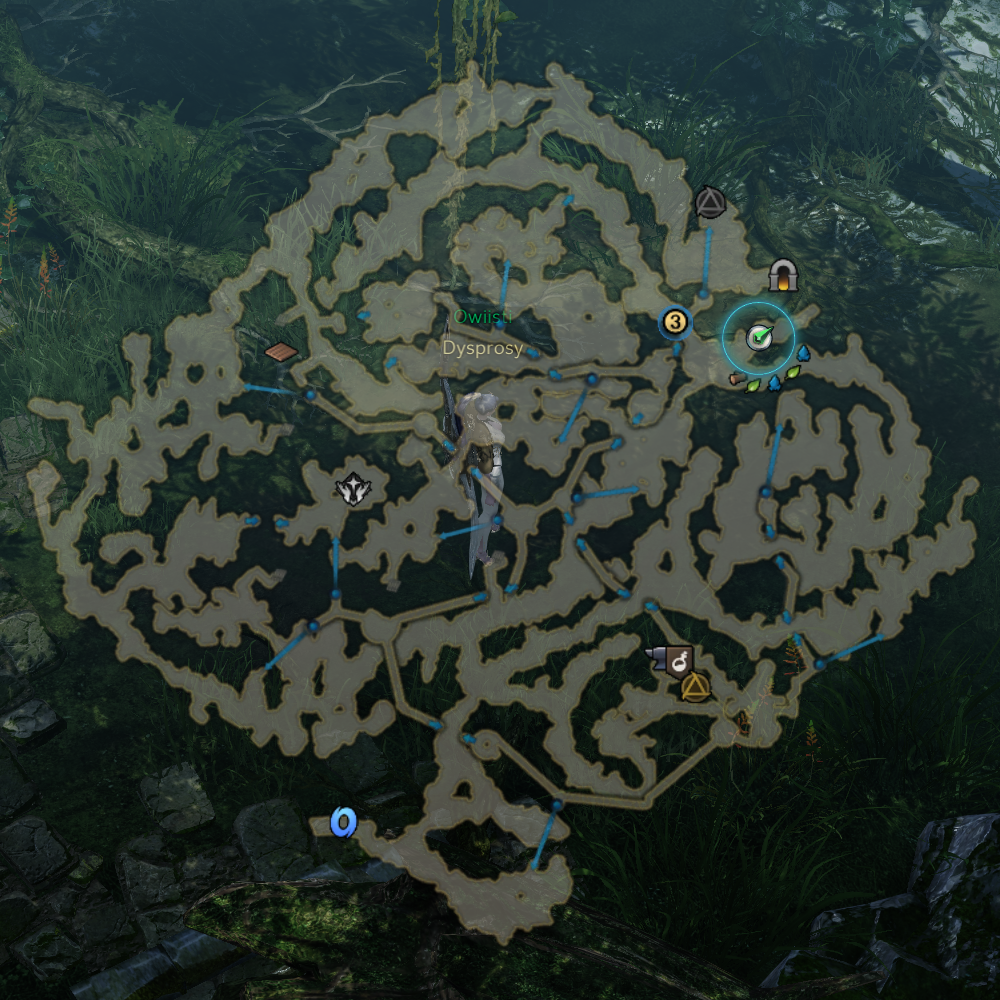Héros d’Archésia,
Vous aimeriez en savoir plus sur la carte du monde et la mini carte de Lost Ark ? Découvrez-la dans notre guide basé sur les officiels du site sud-coréen.
CARTE DU MONDE
La carte du monde fait référence à une carte sur laquelle vous pouvez :
- Vérifier les emplacements des quêtes ou d’événements,
- Obtenir des informations de terrain ou sur les contenus du jeu,
- Localiser des PNJ.
La carte est située dans le menu rapide en bas de l’interface du jeu : dans Aide > Carte du monde. Vous pouvez consulter la carte du monde en utilisant le menu ou en utilisant la touche de raccourci [M].
Vous n’avez pas accès à la carte du monde lors du prologue et au commencement de la quête principale. Elle sera activée lorsque vous aurez atteint Fierbourg.
Fonctionnalités de la carte du monde
La carte du monde vous permet de voir la liste des continents et des régions que vous avez visités.
Vous y trouverez une légende avec des symboles pour comprendre les éléments de la carte. Vous pouvez utiliser directement depuis la carte, les triports disponible dans la zone dans laquelle vous vous trouvez actuellement.
※ Après avoir ouvert la carte du monde à votre emplacement actuel, vous pouvez passer rapidement à une vue générale en cliquant avec le bouton droit de la souris. Vous passerez les vues ainsi : Vue actuelle > Continents > Carte du monde.
Légende
- Affiche les contenus pouvant être éffectués dans la vue actuelle (Zone ou Bâtiment) sous forme d’icônes sur la carte du monde. Vous trouverez par exemple des informations sur les PNJs, les portails, les quêtes, etc.
- Lorsque vous survolez une icône, vous obtenez plus de détails sur celle-ci. Vous pouvez activer ou désactiver l’élément affiché via les cases à cocher.
Partage de destination
- Vous pouvez informer les membres de votre groupe de l’emplacement de destination défini en utilisant la fonction de partage de destination en bas à gauche de la carte du monde.
- Certaines zones ou bâtiments possèdent plusieurs étages, vous pouvez vérifier l’emplacement de chaque étage dans le coin inférieur droit avant de partager l’emplacement de destination.
Fonction de recherche
- Avec la fonction de recherche vous pouvez localiser rapidement l’emplacement de destination grâce à des mots clés tels que zone / bâtiment / nom du PNJ.
Fonction de guide de matériaux d’artisanats
- Vous pouvez vérifier les informations sur les matériaux d’artisanats qui peuvent être collectés dans la zone.
Fonction de déplacement vers le port
- Si vous cliquez sur le bouton « Appareiller » situé en bas à gauche de la carte du monde sur le continent, vous pouvez jouer le chant de téléportation et arriver immédiatement dans le port où se trouve votre navire en mode d’ancrage.
- ※ Cette fonction de confort sera disponible après l’ouverture du contenu de navigation.
- ※ Il ne peut être utilisé que lorsque le triport le plus proche du port où se trouve votre navire est enregistré.
Fonction d’utilisation des triports en mode d’ancrage
- Si vous cliquez sur le bouton « Triport » en mode « Ancrage », vous pouvez utiliser les triports du continent auquel appartient le port où se trouve votre navire.
Comment vérifier l’obtention des graines de Mokokos ?
Lorsque vous êtes sur la Carte du monde > Carte de navigation : l’icône de l’île située sur la carte peut être survolée pour vérifier les informations sur les objets de collection qui apparaissent sur l’île et si vous avez obtenu des graines de Mokokos.
Cliquez sur l’île pour la voir en détail et voir l’emplacement des graines de Mokokos ! (Attention cependant, les îles avec une heure d’apparition fixe ne peuvent pas être consultées).
Mini-carte
En plus de la carte du monde, vous pouvez avoir accès à une mini-carte qui vous permet de vérifier rapidement et facilement le contenu à proximité de votre personnage.
Mini-carte
- Elle est située dans le coin supérieur droit de l’écran de jeu et affiche des informations locales dans une certaine zone en temps réel.
- Dans certaines régions où la carte du monde ne peut pas être visualisée, la mini-carte n’est pas disponible.
- Vous pouvez régler le zoom et la transparence de la mini-carte. Lorsque vous ajustez la transparence de celle-ci, la transparence de la mini-carte étendue est ajustée de façon identique.
Mini-carte étendue
- Elle affiche le terrain et certaines icônes de la zone actuelle, sous forme développée ou réduite.
- Elle est activée en appuyant sur la touche de raccourci [TAB].
- Vous pouvez ajuster sa position en appuyant sur [Alt + clic molette de la souris].
- Vous pouvez utiliser un triport à l’aide d’un [Alt + clic gauche de la souris] sur la mini-carte étendue. Une fenêtre de confirmation de l’utilisation du téléporteur est alors affichée.
- Dans certaines régions où la carte du monde ne peut pas être visualisé, la mini-carte étendue n’est pas disponible.
Voilà pour les explications sur la carte du monde de Lost Ark, le MMORPG – Hack’n’Slash nouvelle génération de Smilegate RPG ! Nous espérons que cela vous aura été utile et si vous avez des questions, n’hésitez pas à venir sur le discord de la communauté. Bien évidemment, le guide sera mis à jour autant que possible.
N’oubliez pas de nous suivre sur les réseaux sociaux pour avoir accès aux dernières infos. Voilà où vous pouvez nous trouver :
- Discord
Bon jeu à tous !